OneNotessa voit hyödyntää monenlaisia mahdollisuuksia tehostaaksesi muistiinpanojesi organisoimista ja hallintaa. Yksi tehokkaimmista työkaluista OneNotessa on leikepöytä. Se mahdollistaa sisältöjen nopean kopiointiin, siirtämiseen ja muokkaamiseen, mikä parantaa työskentelytapojasi merkittävästi.
Tärkeimmät havainnot
- Voit kopioida, leikata ja liittää sisältöjä OneNotessa.
- Leikepöytä tarjoaa erilaisia muotoja liittämiseen.
- Voit käyttää muotojen siirto-ominaisuutta helposti.
Askel askeleelta ohjeet
Muistiinpanot säiliössä
Ensiksi opit, miten käytät säiliöitä OneNotessa. Ne mahdollistavat muistiinpanojesi luomisen ja muotoilun vaivattomasti. Säiliö on yksinkertaisesti alue, johon voit syöttää tekstiä. Klikkaa vain haluttuun kohtaan ja aloita tekstisyöttö. Esimerkiksi voit luoda tenttiaikataulun ja kirjoittaa päivämäärät suoraan säiliöön.
Säiliön mukauttaminen
Luotuasi muistiinpanosi voit muokata säiliötä haluamallasi tavalla. Voit siirtää säiliötä vetämällä sen päätä haluttuun kohtaan. Voit myös muuttaa sen kokoa; vedä vain säiliön kulmia tehdäksesi siitä suuremman tai pienemmän. Huolehdi siitä, että teksti mahtuu hyvin säiliöön, jotta mikään sisältö ei mene hukkaan.
Sisältöjen käyttö leikepöydältä
Nyt on leikepöydän aika. Voit kopioida sisältöjä käyttääksesi niitä uudelleen muualla. Klikkaa hiiren oikealla näppäimellä säiliötä ja valitse "Kopioi". Liittääksesi sisällön toiseen paikkaan, klikkaa uudelleen hiiren oikealla ja valitse "Liitä". Tämä on yksi yksinkertaisimmista ja tehokkaimmista tavoista monistaa sisältöjä OneNotessa.
Pikanäppäinten käyttö
Toinen tapa työskennellä tehokkaammin on käyttää pikanäppäimiä. Voit kopioida sisältöjä leikepöydälle käyttämällä näppäinyhdistelmää "Ctrl + C". Liittäminen tapahtuu sitten "Ctrl + V" -yhdistelmällä. Nämä yhdistelmät säästävät aikaa ja auttavat sinua hallinnoimaan muistiinpanojasi nopeasti.
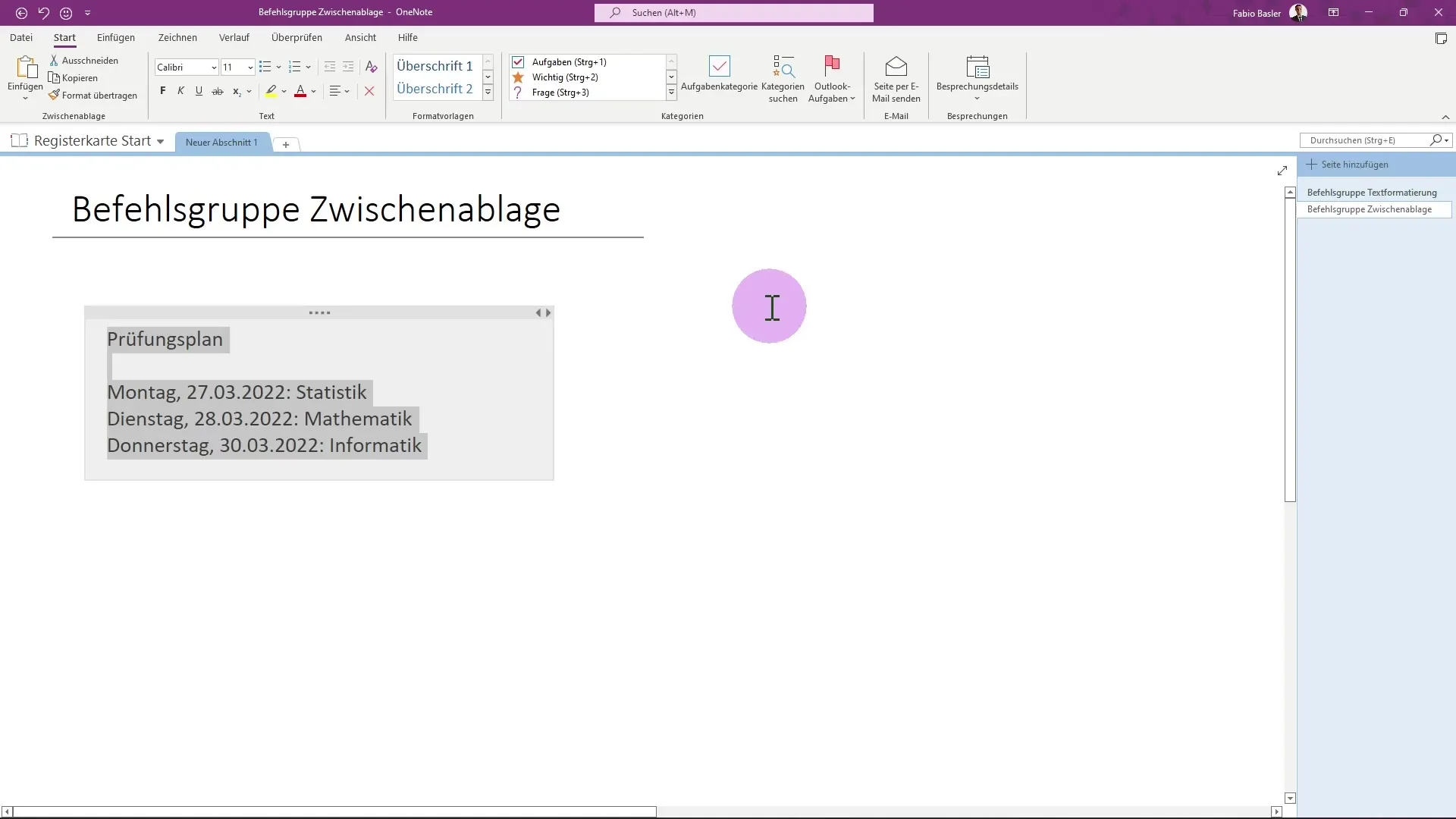
Eri liittomuodot
Kun liität sisältöjä, voit valita eri muodoista, joilla ne liitetään. Voit säilyttää alkuperäisen muotoilun tai liittää vain tekstin ilman muotoilua. Tämä joustavuus mahdollistaa muistiinpanojesi räätälöimisen tarkalleen omien tarpeidesi mukaisesti.
Sisältöjen leikkaaminen
Kopiointien lisäksi voit myös leikata sisältöjä. Se on erityisen kätevää, kun haluat siirtää tietoja paikasta toiseen. Leikkaamisen jälkeen sisältö poistetaan alkuperäisestä paikasta ja liitetään uuteen sijaintiin. Käytä "Leikkaa" -komentoa hiiren oikealla painikkeella tai pikanäppäintä "Ctrl + X".
Muotoilun siirtäminen
Muotoilun siirtäminen on hyödyllinen työkalu muotoilun nopeaan soveltamiseen. Korosta teksti, jonka muotoilun haluat ottaa käyttöön, ja klikkaa muotoilun siirto-ikonia tai käytä pikanäppäinyhdistelmää "Ctrl + Shift + C". Voit sitten soveltaa tätä muotoilua muihin tekstialueisiin.
Sisältöjen uudelleenjärjestely
Toinen käytännöllinen piirre on mahdollisuus muuttaa muistiinpanojesi järjestystä. Voit helposti järjestellä merkinnät säiliössäsi klikkaamalla harmaata "PIL" -kuvaketta ja mukauttamalla merkintöjä haluamallasi tavalla. Näin säilytät selkeyden muistiinpanoissasi.
Säiliön yhdistäminen
Jos sinulla on useita säiliöitä, voit myös yhdistää ne. Pidä Shift-näppäintä painettuna, kun vedät yhden säiliön toiseen. Näin voit ryhmitellä useita merkintöjä yhteen säiliöön ja järjestellä muistiinpanosi paremmin.
Sisältöjen poistaminen
Tarpeettomat muistiinpanot tai säiliöt voit poistaa nopeasti ja helposti. Klikkaa säiliötä hiiren oikealla ja valitse "Poista" tai käytä Delete-näppäintä näppäimistölläsi. Näin pidät muistiivihkosi turvassa tarpeettomilta tiedoilta.
Yhteenveto
Olet nyt oppinut, miten voit hyödyntää leikepöytää OneNotessa tehokkaasti. Sisältöjen kopiointi, leikkaaminen ja liittäminen on helppoa ja tehokasta pikanäppäinten ja eri liittomuotojen avulla. Lisäksi sinulla on mahdollisuus siirtää muotoiluja, muuttaa merkintöjen järjestystä ja poistaa tai yhdistää säiliöitä.
Usein kysyttyjä kysymyksiä
Mitä näppäinyhdistelmiä voin käyttää OneNotessa?Strg + C kopiointiin, Strg + X leikkaamiseen ja Strg + V liittämiseen.
Voinko liittää sisältöä eri muodoissa?Kyllä, voit säilyttää alkuperäisen muotoilun tai liittää vain tekstin ilman muotoilua.
Miten voin järjestellä muistiinpanojani uudelleen?Voit muuttaa muistiinpanojen järjestystä käyttämällä harmaata "PIL" -kuvaketta ja raahaamalla kohteita tarpeidesi mukaan.
Mitä teen, jos haluan poistaa säiliön?Napsauta hiiren kakkospainikkeella säiliötä ja valitse "Poista" tai käytä Delete-näppäintä.
Kuinka käytän muotoilun siirto -toimintoa?Korosta teksti, jonka haluat muotoilla, napsauta muotoilun siirron kuvaketta tai käytä näppäinyhdistelmää Strg + Vaihto + C.


